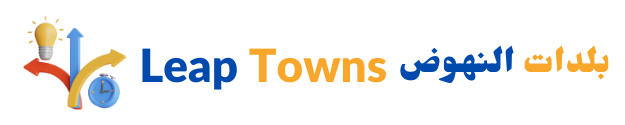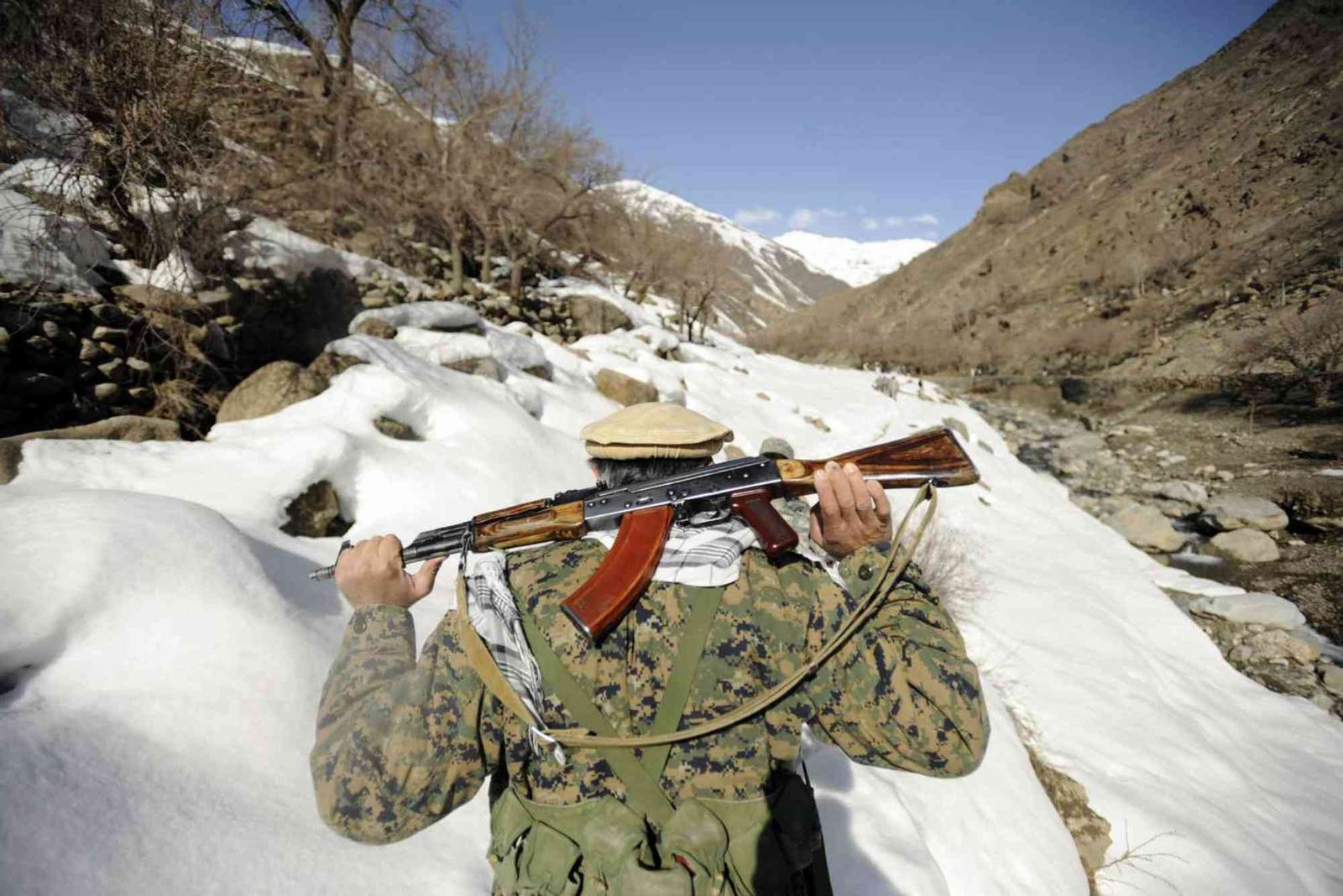برنامج iMovie هو أحد الأدوات الرائعة التي تساعدك على تحرير وإنشاء فيديوهات مميزة بسهولة وبجودة عالية. ومن بين الميزات المهمة في هذا البرنامج هي إمكانية إضافة أغنية موسيقية لتزيين فيديوك بشكل مميز. في هذا المقال، سنتعرف على الخطوات الأساسية لإضافة أغنية في iMovie وكيفية التحكم فيها خلال الفيديو.
مقدمة عن برنامج iMovie
برنامج iMovie هو تطبيق متوفر على منصة macOS وiOS، وهو يتيح للمستخدمين إنشاء وتحرير الفيديوهات بشكل احترافي وبسيط في نفس الوقت. يتميز iMovie بواجهة استخدام سهلة وميزات متنوعة تساعد على إنشاء فيديوهات مميزة بسرعة.
الخطوات الأساسية لإضافة أغنية في iMovie
فتح مشروع جديد في iMovie
قبل البدء في إضافة الأغنية، يجب عليك فتح مشروع جديد في iMovie. يمكنك ذلك عن طريق اختيار “مشروع جديد” ثم تحديد النوع المناسب لمشروعك مثل فيلم أو عرض شرائح.
اختيار الأغنية المناسبة
بعد فتح المشروع، يمكنك اختيار الأغنية المناسبة التي ترغب في إضافتها إلى الفيديو. يمكنك استخدام أغاني من مكتبة iMovie الموجودة داخل البرنامج أو استيراد أغاني من جهاز الكمبيوتر الخاص بك.
سحب وإفلات الأغنية
بعد اختيار الأغنية، قم بسحبها وإفلاتها إلى المكان المناسب في الفيديو. يمكنك وضع الأغنية في بداية الفيديو، أو في نهايته، أو في أي مكان ترغب به ضمن الفيديو.
تعديل مدة الأغنية
يمكنك تعديل مدة الأغنية بسهولة في iMovie. ببساطة انقر على الأغنية في الفيديو ثم اسحب نقاط البداية والنهاية لتعديل مدة الأغنية كما تريد.

إضافة تأثيرات صوتية وتحرير الأغنية
تحرير مستوى الصوت
بعد إضافة الأغنية، يمكنك تعديل مستوى الصوت لضبطه بحيث يكون مناسبًا مع باقي الصوتيات في الفيديو. يمكنك زيادة أو تقليل الصوت حسب الحاجة.
إضافة مؤثرات صوتية
يوفر iMovie مجموعة من المؤثرات الصوتية التي يمكنك إضافتها اغنيه رمضان لتحسين جودتها وجعلها تناسب جو الفيديو. يمكنك تجربة المؤثرات المختلفة واختيار تلك التي تناسب الأغنية.
التحكم في الأغنية خلال الفيديو
تحديد بداية ونهاية الأغنية
يمكنك تحديد بداية ونهاية الأغنية في الفيديو بحيث تبدأ وتنتهي في الأماكن المناسبة. انقر على إضافة أغنية في الفيديو واستخدم أدوات التحرير لتعديل توقيتها.
تغيير توقيت الأغنية
إذا كنت ترغب في تغيير توقيت الأغنية في أي جزء من الفيديو، يمكنك فعل ذلك بسهولة في iMovie. انقر على الأغنية واسحبها للأمام أو للخلف لتغيير توقيتها.
استعراض وتصدير الفيديو مع الأغنية
معاينة الفيديو النهائي
بعد إضافة الأغنية وتحريرها، قم بمعاينة الفيديو النهائي للتأكد من تناسق اغنية اصالة الجديدة مع الفيديو وجودتها.
تصدير الفيديو
أخيرًا، قم بتصدير الفيديو بجودة عالية واحتفظ بنسخة منه لمشاركته على منصات التواصل الاجتماعي أو مشاركته مع الأصدقاء والعائلة.
ختامًا
برنامج iMovie يوفر لك كل الأدوات اللازمة لإضافة الأغنية المناسبة إلى فيديوك بطريقة احترافية ومميزة. اختر الأغنية التي تعكس جو الفيديو وجعلها جزءًا لا يتجزأ من تجربة مشاهدة الفيديو. استمتع بإنشاء فيديوهات رائعة ومبتكرة باستخدام iMovie.